In questa guida vediamo a cosa è dovuto l’errore err_ssl_version_or_cipher_mismatch e come fare a risolvere, in modo da poter accedere di nuovo al sito.
Per prima cosa vedremo come si presenta l’errore sui diversi browser e poi andremo a vedere le cause principali di questo problema. Per finire vedremo i vari modi per risolvere l’errore sia se si sta verificando sul tuo sito che durante la navigazione, analizzando uno ad uno i problemi lato server e lato client.
Table of Contents
Cos’è l’errore err_ssl_version_or_cipher_mismatch
Ogni volta che accediamo a un sito web con il protocollo HTTPS, il browser deve contattare il server. Lo scambio di messaggi tra client (il browser) e il server è chiamato handshake SSL/TLS.
Queste comunicazioni tra browser e server includono anche la verifica del certificato SSL da parte del browser. Il controllo del certificato SSL viene eseguito ogni volta che ci colleghiamo a un sito web e serve ad assicurare che la connessione con quel sito sia sicura.
Se durante l’handshake TLS il browser rileva una versione del protocollo SSL non supportata o problemi con la configurazione e la crittografia, può comparire un messaggio di errore err_ssl_version_or_cipher_mismatch.
Trattandosi di un errore collegato alla verifica del certificato SSL, questo problema si può verificare solo nei siti che utilizzano il protocollo HTTPS e i certificati di sicurezza. Tieni presente che la maggior parte dei siti ha adottato il nuovo protocollo di sicurezza migrando da HTTP a HTTPS.
Varianti dell’err_ssl_version_or_cipher_mismatch
Su Chrome compare una pagina di errore recante un avviso “Il sito non può fornire una connessione protetta“. Qui sotto puoi vedere come si presenta l’errore err_ssl_version_or_cipher_mismatch su Chrome.
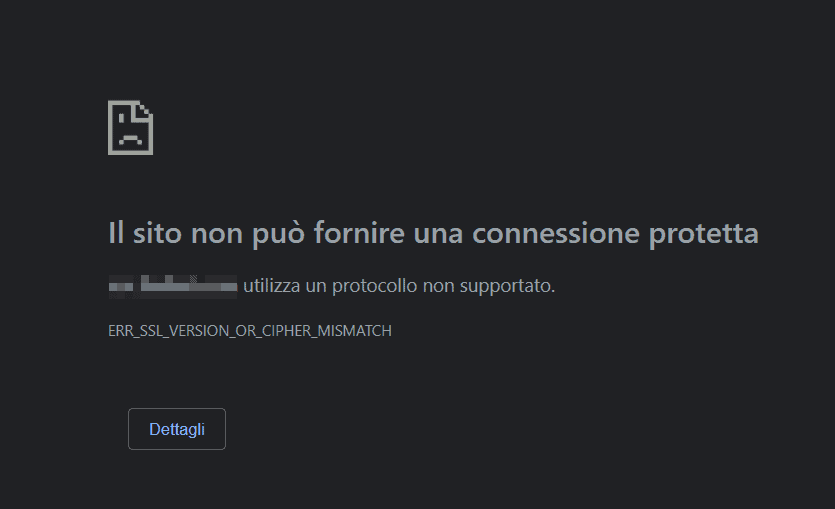
Lo stesso messaggio di errore compare utilizzando Microsoft Edge, accompagnato dall’avviso “La connessione per questo sito non è sicura“.
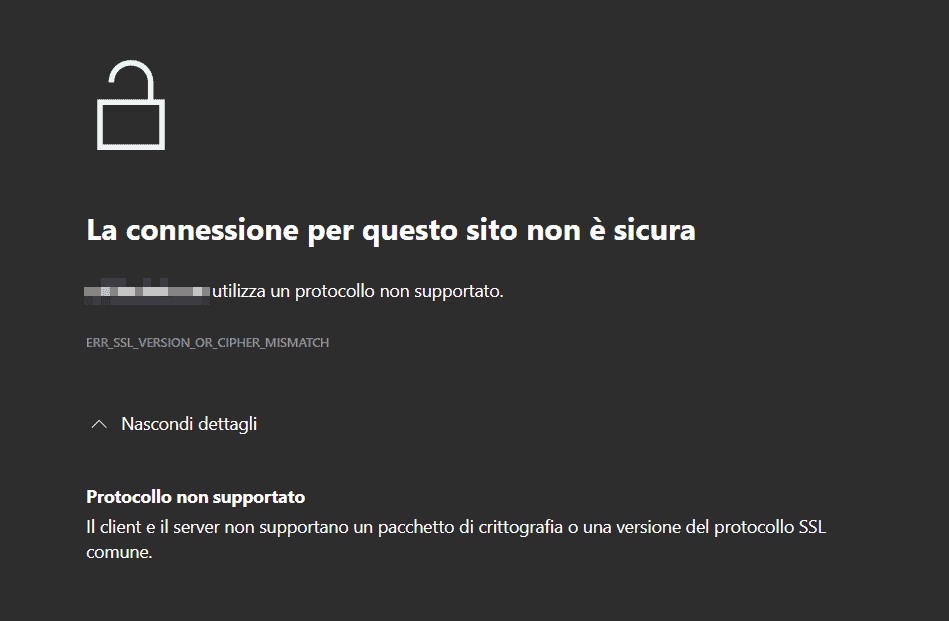
Invece, visitando lo stesso sito con Firefox è possibile imbattersi in un errore simile, ma con un avviso leggermente diverso. Su Firefox apparirà un errore di “Connessione sicura non riuscita” con codice di errore: ssl_error_no_cypher_overlap.
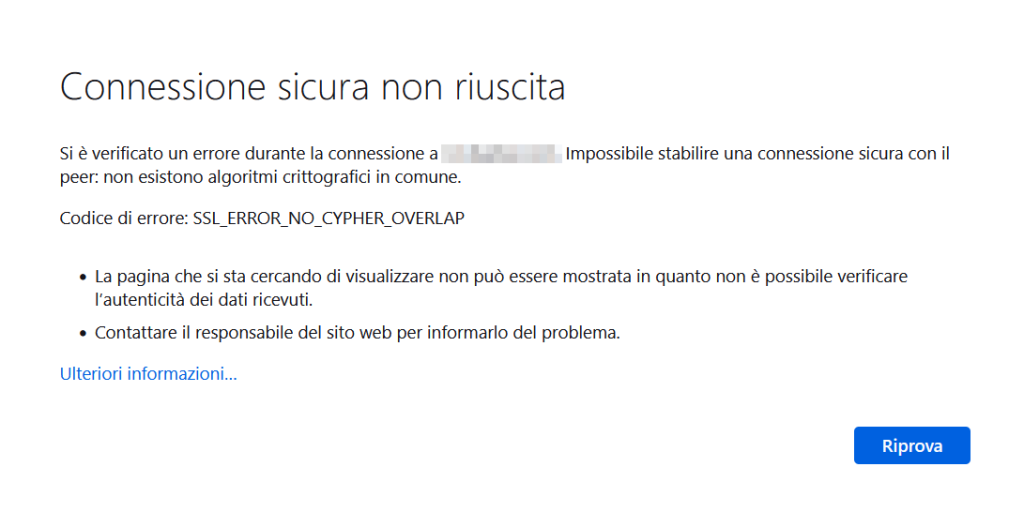
In tutti i casi non è possibile proseguire con la navigazione e risulta impossibile raggiungere il sito.
Err_ssl_version_or_cipher_mismatch: le cause dell’errore
L’errore err_ssl_version_or_cipher_mismatch è dovuto nella maggior parte dei casi all’utilizzo di browser o sistemi operativi obsoleti o non aggiornati.
Tuttavia ci sono anche altre ragioni per cui può comparire questo messaggio di errore, ecco una lista delle più comuni.
- Certificato SSL non valido: problemi con il certificato SSL del sito, per esempio una mancata corrispondenza tra il dominio sul certificato e il dominio del sito, possono provocare questo errore.
- Browser o sistemi operativi non aggiornati: in questo caso il problema si verifica perché il browser o il sistema operativo non supportano l’ultima versione di TLS.
- Problemi con il protocollo QUIC.
- Versione di TLS: l’errore può verificarsi se la versione TLS in uso sul server non è più supportata dal browser.
- Problemi legati a cache, antivirus o CDN.
Come risolvere err_ssl_version_or_cipher_mismatch
L’errore err_ssl_version_or_cipher_mismatch può dipendere da problemi lato server come versioni obsolete di TLS o problemi del certificato, oppure essere un errore lato client che dipende dal browser o dal sistema operativo che stai utilizzando.
Problemi lato server
L’errore err_ssl_version_or_cipher_mismatch può essere causato principalmente da questi tre problemi:
- mancata corrispondenza del nome di dominio nel certificato
- server che utilizza una versione TLS non più supportata
- server che utilizza una crittografia non più supportata.
Esaminiamo caso per caso come capire se l’errore è causato proprio da uno di questi problemi e cosa fare per risolverlo.
Controlla il certificato SSL, la versione TLS e la crittografia
Se l’errore err_ssl_version_or_cipher_mismatch si sta verificando sul tuo sito la prima cosa da fare è assicurarti che il certificato SSL del sito sia valido.
Come abbiamo detto prima parlando delle cause dell’errore, uno dei motivi per cui questo avviso può comparire è dato da problemi con il certificato SSL.
Ci sono diversi metodi che puoi seguire per controllare il certificato SSL, uno dei più semplici è fare un controllo con uno strumento gratuito online come l’SSL Server Test di Qualys SSL Labs.
Il tool è molto semplice da utilizzare e ti permette di identificare problemi con il certificato SSL, ad esempio capire se è scaduto, non valido o contiene degli errori.
Collegati al sito dello strumento e inserisci il dominio del sito in cui compare l’errore per eseguire un controllo del certificato SSL, quindi clicca su Submit.
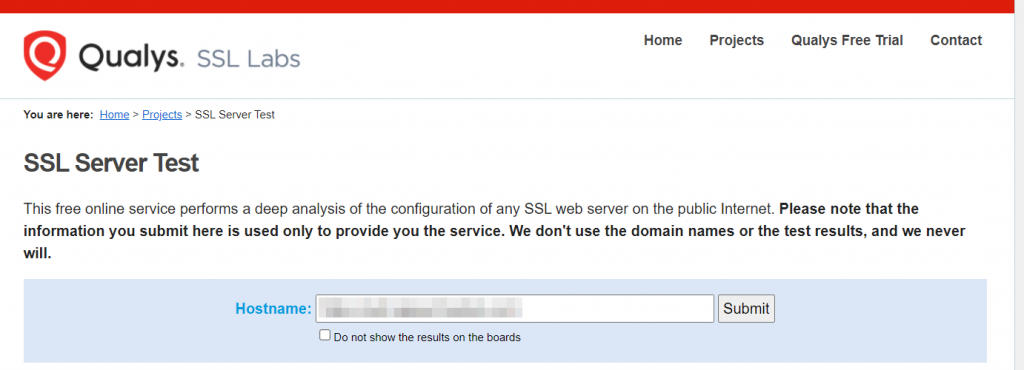
Vediamo quali errori vengono identificati dallo strumento e ci possono guidare sulla giusta strada per correggere l’errore err_ssl_version_or_cipher_mismatch.
Errore di mancata corrispondenza
Uno dei problemi che si può verificare con il certificato SSL e che può generare l’errore err_ssl_version_or_cipher_mismatch si verifica quando non c’è corrispondenza tra il nome del dominio nel certificato e il dominio.
In questo caso quando andremo ad analizzare il certificato SSL del sito, lo strumento di SSL Labs ci avviserà della mancata corrispondenza attraverso questo avviso “Certificate name mismatch“.
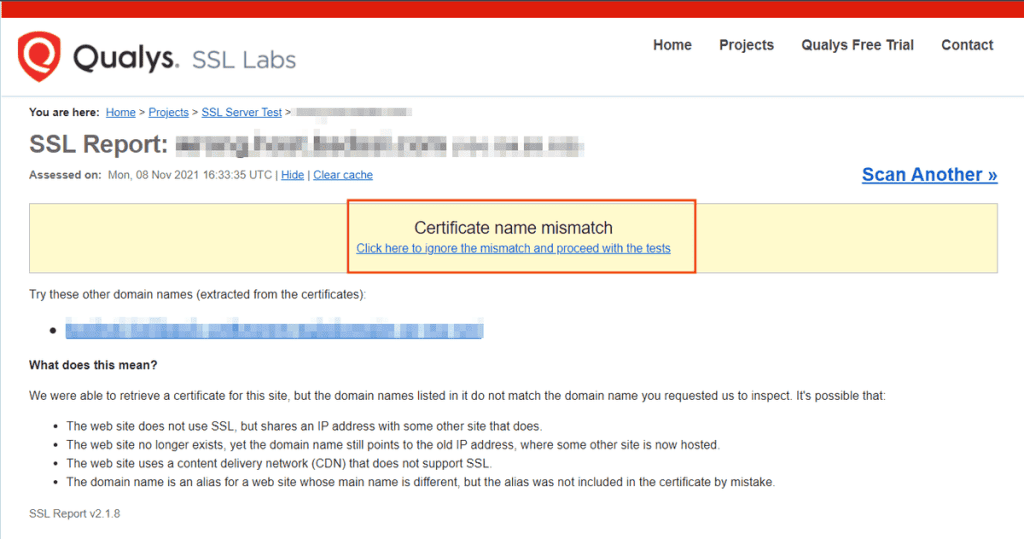
Insieme all’errore di mancata corrispondenza sul certificato, lo strumento ci elenca anche le possibile cause di un errore di questo tipo. La mancata corrispondenza può, infatti, dipendere da questi motivi:
- Il sito analizzato non utilizza il protocollo SSL ma condivide l’indrizzo IP con un altro sito che lo utilizza.
- Il sito non esiste più, per esempio il dominio punta a un vecchio indirizzo IP su cui ora è ospitato un sito differente.
- Il sito sta utilizzando una CDN che non supporta SSL.
- L’alias utilizzato per il dominio non è stato inserito nel certificato.
Tieni presente che quest’ultima eventualità può verificarsi anche per varianti con e senza www. Ad esempio se il nome di dominio nel certificato è “www.dominio.it” e il dominio visitato è “dominio.it”.
Puoi verificare per quali nomi di dominio è valido il certificato anche visualizzandone i dettagli direttamente dal browser.
Per farlo clicca sull’icona accanto all’indirizzo come mostrato in questa schermata e poi fai click su Certificato.
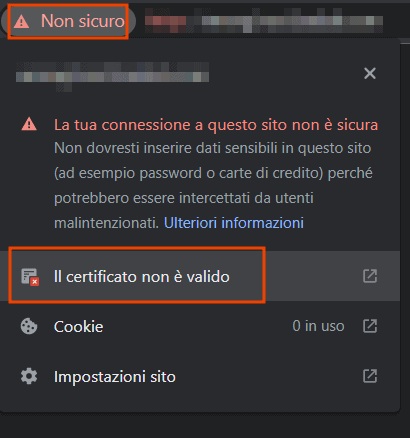
Apri la scheda Dettagli e clicca su Nome alternativo soggetto per visualizzare i domini coperti dal certificato.
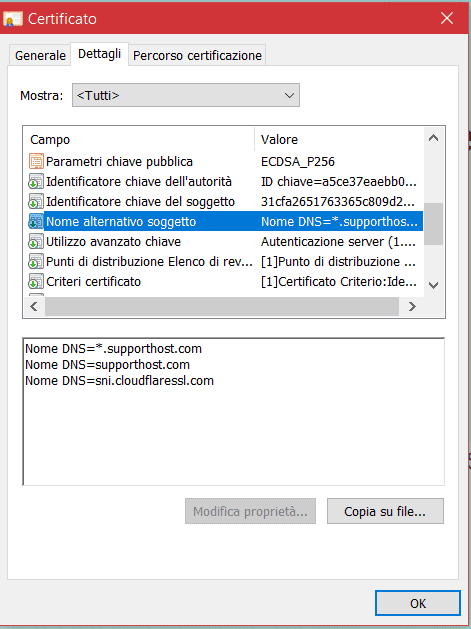
Tieni presente che i certificati SSL con caratteri jolly (o wildcard) come *.esempio.it sono validi per tutti i sottodomini come: www.esempio.it, blog.esempio.it o mail.esempio.it.
Versione TLS obsoleta
Lo strumento di verifica del certificato si SSL Labs ci permette anche di verificare quale sia la versione di TLS sul server che ospita il sito.
Visto che i nuovi browser non supportano più le versioni TLS 1.0 e 1.1, se il sito sta ancora utilizzando una di queste versioni precedenti è possibile che sul browser compaia l’errore err_ssl_version_or_cipher_mismatch o err_ssl_obsolete_version.
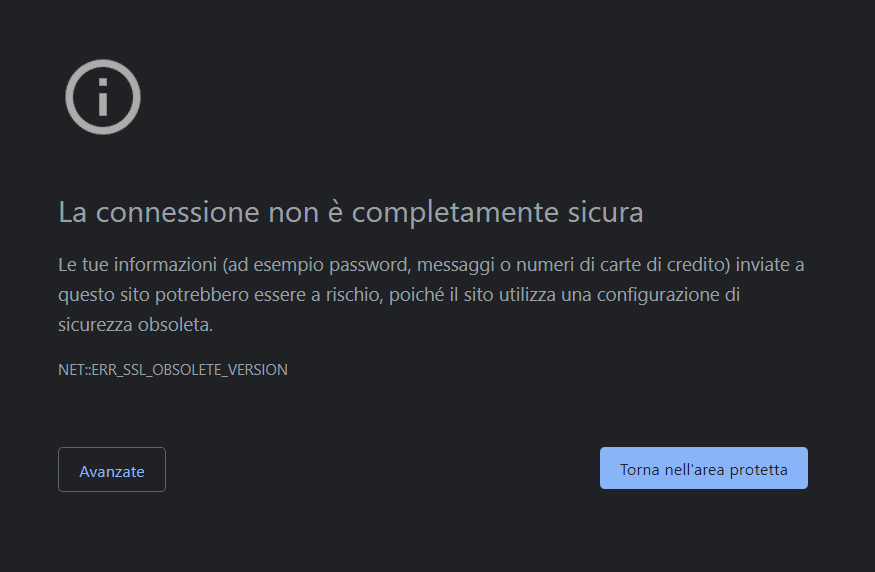
In questo caso eseguendo il test di SSL Labs vedrai un avviso come questo.
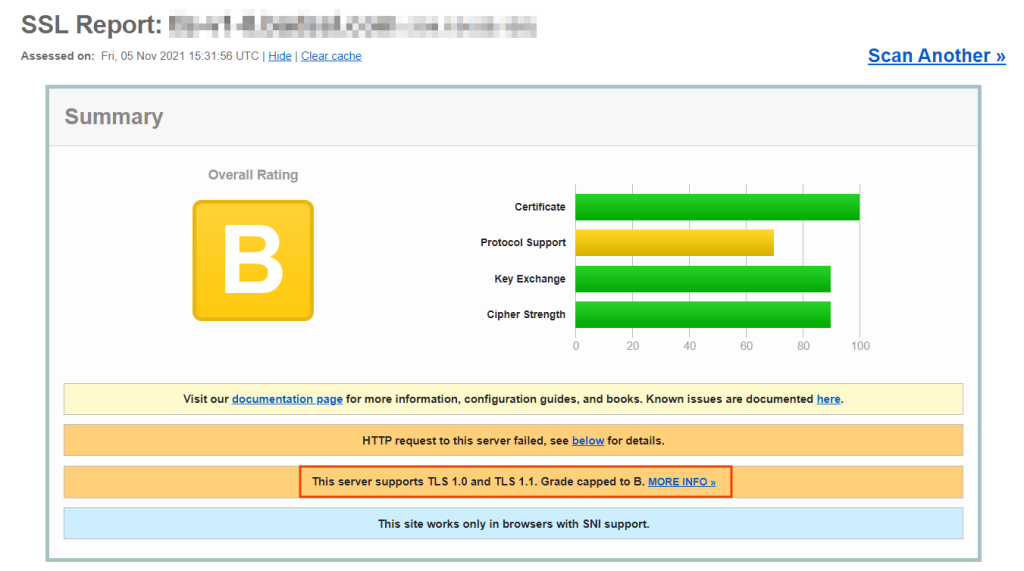
Puoi verificare i dettagli scorrendo fino alla sezione Configuration: Protocols all’interno della quale vedrai quali sono le versioni di TLS supportate.
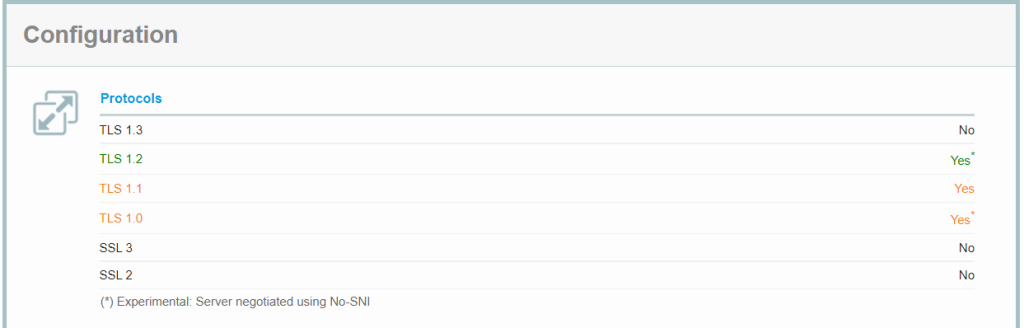
Se il server sta usando una versione di TLS non più supportata dai nuovi browser dovresti contattare il tuo provider e segnalare il problema richiedendo che venga aggiornata.
Crittografia RC4 attiva
Lo strumento di test di SSL Labs ci permette anche di verificare quale suite di crittografia viene utilizzata dal server.
Tieni presente che le versioni più recenti di Chrome, Firefox, Edge e Internet Explorer non supportano più la suite di crittografia RC4.
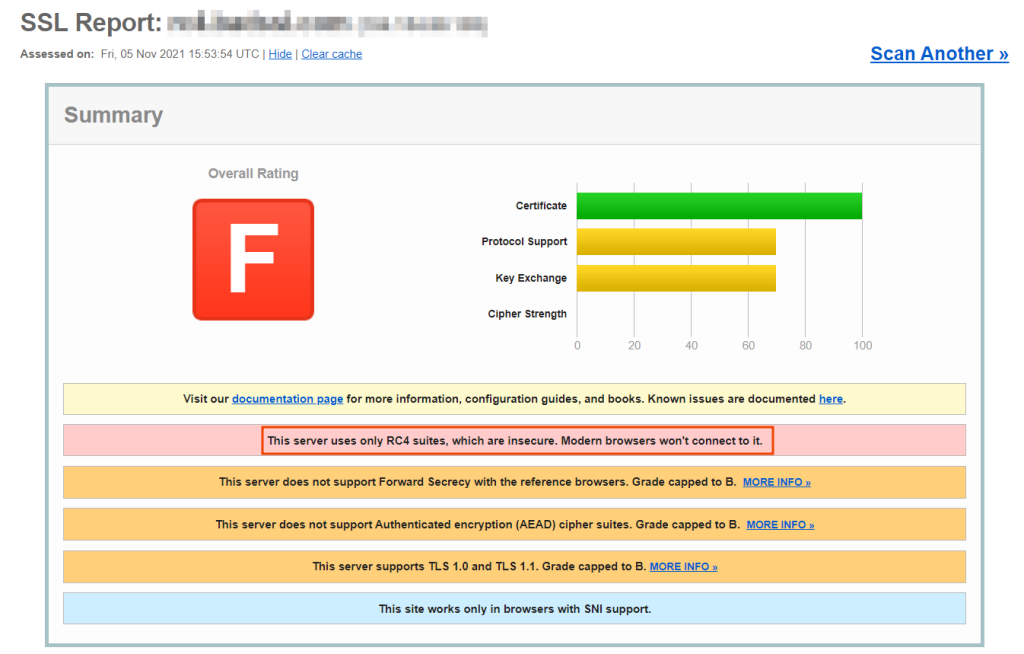
Proprio per questo motivo, se il server sta ancora utilizzando questa configurazione, è meglio che venga disattivata e ne venga utilizzata una differente.
Problemi nella configurazione della CDN
In alcuni casi l’errore err_ssl_version_or_cipher_mismatch può dipendere dalla CDN. Se utilizzi i servizi di Cloudflare può essere utile disattivare e riattivare “Universal SSL” dalla sezione “SSL/TLS”.

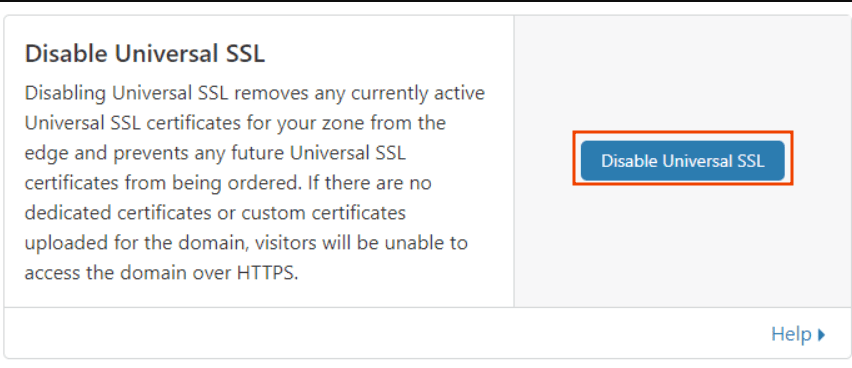
Problemi lato client
L’errore err_ssl_version_or_cipher_mismatch può dipendere dalle impostazioni del browser.
In particolare i casi che esamineremo sono:
- dati obsoleti memorizzati nella cache
- versioni TLS non supportate
- protocollo QUIC attivo
- sistema operativo o browser obsoleto.
Svuota la cache e la cache SSL
Cancellare i dati memorizzati nella cache del browser può essere utile per risolvere l’errore err_ssl_version_or_cipher_mismatch. Puoi seguire la nostra guida passo passo per vedere come si svuota la cache dei principali browser.
Se svuotando la cache non riesci a risolvere, puoi provare anche a eliminare la cache SSL. Su Windows ti basta aprire il pannello di controllo e cliccare su Opzioni internet.
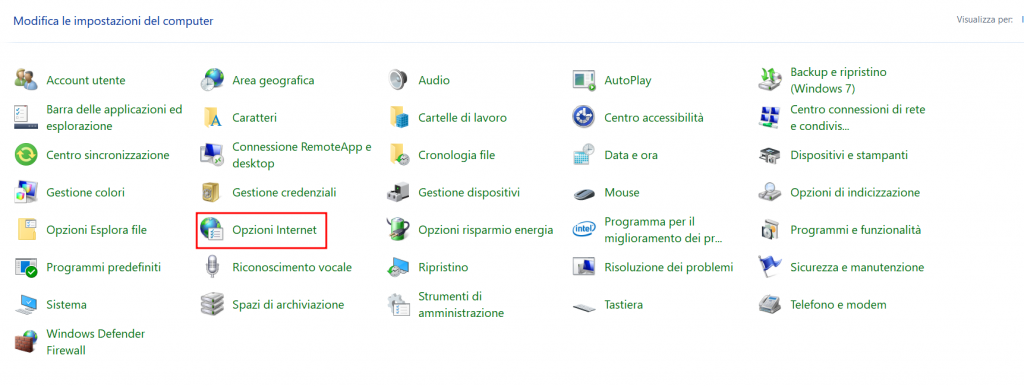
Clicca quindi sulla scheda Contenuto e poi su Cancella stato SSL e su Ok.
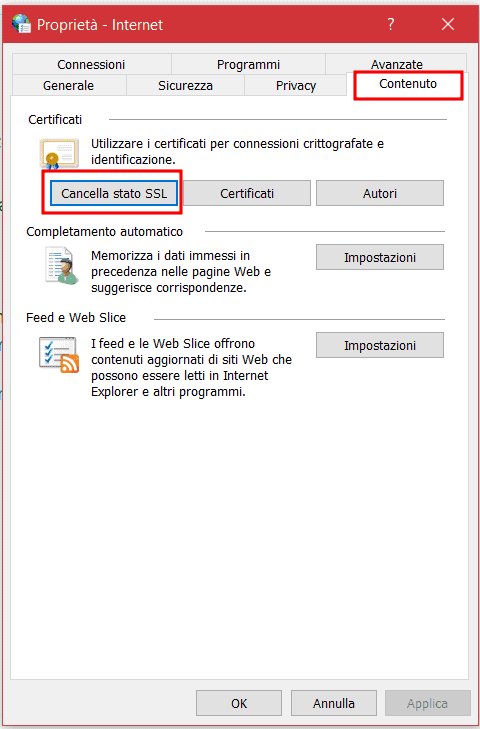
Non ti resta che riavviare il browser per verificare se l’errore è stato risolto.
Questo sistema può aiutarti anche a risolvere altri errori legati al certificato SSL, come ERR_CERT_AUTHORITY_INVALID.
Abilita TLS sul browser
Se il tuo browser è aggiornato, il supporto a TLS 1.3 dovrebbe essere già attivo. Altrimenti puoi attivarlo anche manualmente. Vediamo come fare su Chrome.
Apri il browser e visita l’indirizzo chrome://flags/ per accedere alle opzioni sperimentali del browser.
Cerca “tls” nella barra di ricerca in alto e imposta l’opzione per TLS 1.3 su Enabled come vedi in questa schermata.
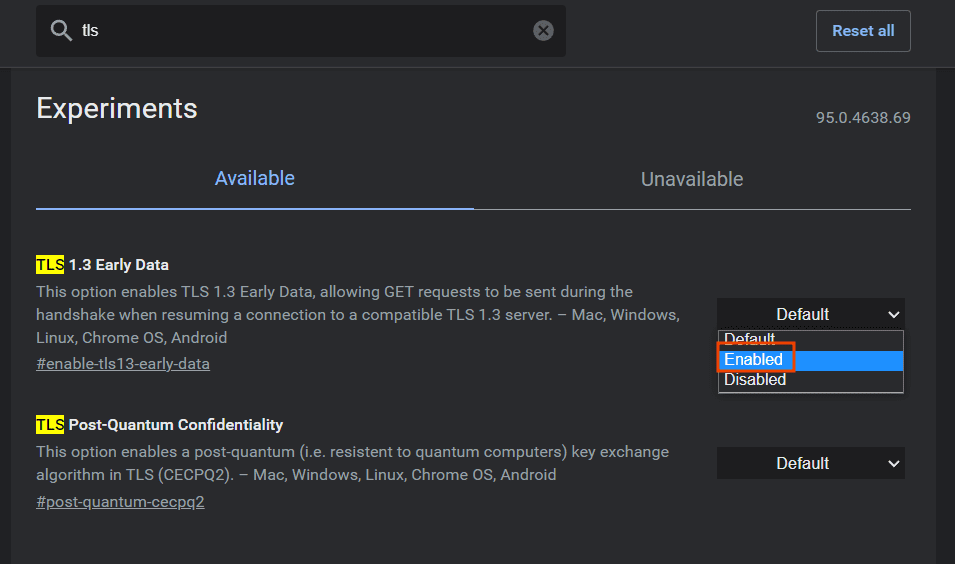
Puoi attivare le versioni di TLS anche a livello di sistema. Su Windows ti basta aprire il pannello di controllo e cliccare su Opzioni internet.
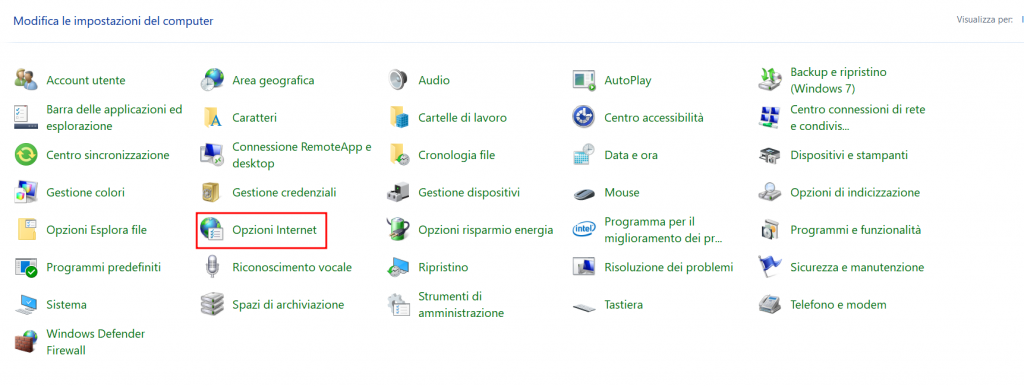
Clicca sulla scheda Avanzate e spunta le opzioni “Usa TLS 1.0, 1.1 … 1.3” dopodiché clicca su Ok.
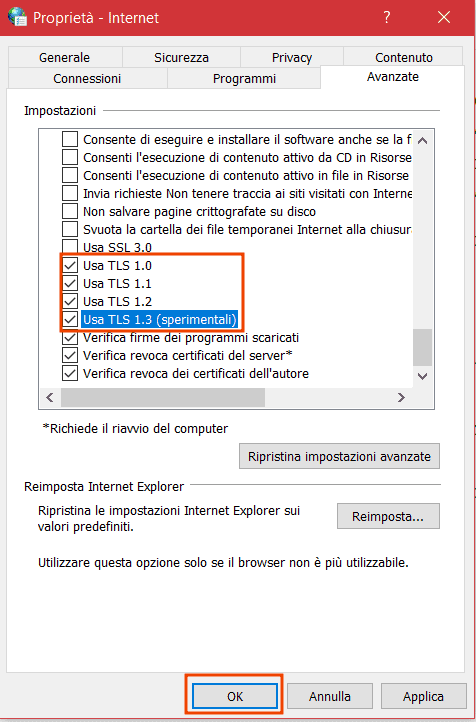
Quest’opzione ti consente di aggirare l’errore err_ssl_version_or_cipher_mismatch, ma se l’errore compare sul tuo sito perché stai usando una versione di TLS obsoleta dovresti aggiornarlo alle versioni più sicure del protocollo.
In questo modo anche gli utenti che utilizzano le versioni più recenti dei browser potranno visitare il sito senza imbattersi in errori come err_ssl_version_or_cipher_mismatch o err_ssl_obsolete_version.
Disattiva il protocollo QUIC
In alcuni casi la comparsa di errori come err_ssl_version_or_cipher_mismatch può essere dovuta al protocollo QUIC. Vediamo come controllare se è attivo su Chrome e come fare a disattivarlo.
Apri Chrome e visita l’indirizzo chrome://flags, quindi ricerca “QUIC” nella barra di ricerca in alto.
L’opzione che devi trovare è “Experimental QUIC protocol”. Per disattivarla ti basta selezionare Disable dal menu a tendina come vedi qui.
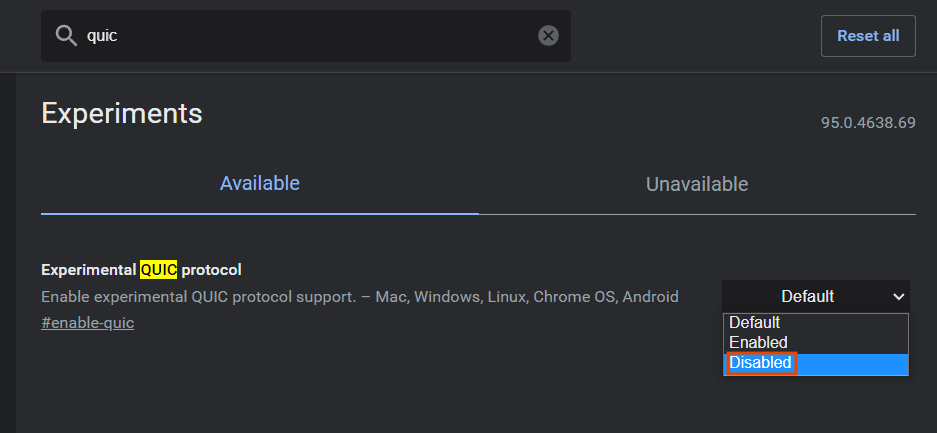
Disattiva l’antivirus (temporaneamente)
Se non sei riuscito a risolvere l’errore err_ssl_version_or_cipher_mismatch con i metodi che abbiamo esaminato finora, puoi provare a disattivare temporaneamente l’antivirus che stai utilizzando.
In questo modo puoi capire se l’errore dipende da una configurazione sbagliata del programma.
Aggiorna il browser o il sistema operativo
Come abbiamo spiegato all’inizio di questa guida, l’errore err_ssl_version_or_cipher_mismatch può essere generato da versioni obsolete del browser o del sistema operativo.
Per esempio vecchie versioni del browser potrebbero non supportare i protocolli diffusi attualmente come TLS 1.3. Se l’errore persiste prova ad aggiornare il browser o a reinstallarlo.
Allo stesso modo il problema potrebbe dipendere da sistemi operativi datati come Windows XP o Windows Vista. Questi sistemi operativi potrebbero non essere compatibili con le versioni più aggiornate del browser e questa potrebbe essere proprio la causa dell’errore.
In questo caso aggiornare il sistema operativo potrebbe risolvere il problema.
Conclusioni
Abbiamo visto quali sono le cause dell’errore err_ssl_version_or_cipher_mismatch. Il problema può essere dovuto al sistema operativo o al browser che stai utilizzando per navigare, oppure può dipendere dal certificato SSL del sito o dalle configurazioni del server.
Grazie a pratici strumenti online come quelli che abbiamo visto in questa guida è più semplice identificare le cause dell’errore e riuscire a risolvere.
Nel tuo caso l’errore si presentava sul tuo sito o su un sito che cercavi di visitare? Sei riuscito a capire cos’era a causarlo? Fammi sapere con un commento quale metodo hai usato per risolvere.





Lascia un commento